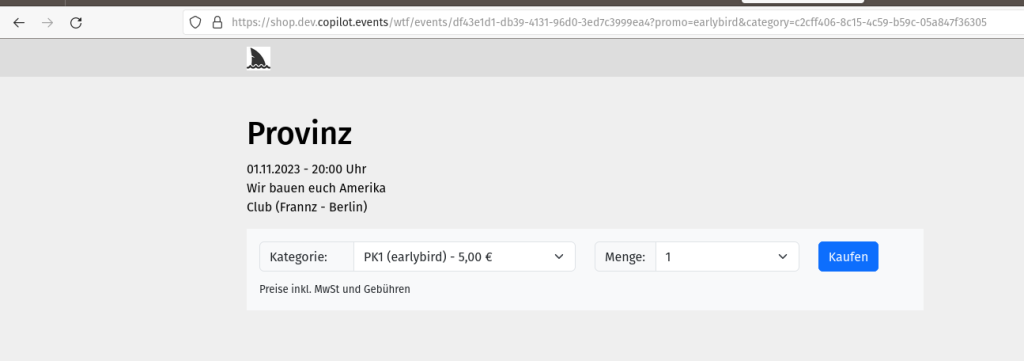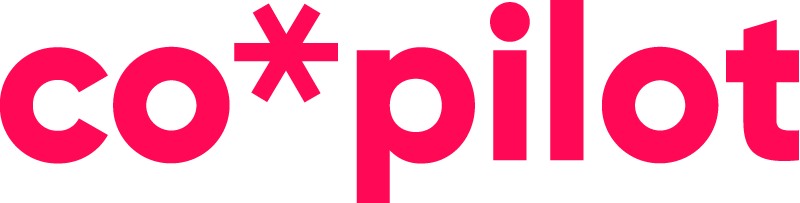Um einen Event im Shop zu vermarkten, muss der Shop zuerst in Shop Stammdaten angelegt werden.
Ist dies erfolgt, kann ein „Shop Event“ über den Tab „Shop“ angelegt werden.
Event
Klick auf den Button „Event im Shop vermarkten“ und es öffnet sich ein Modal um die Eventdaten für den Shop anzulegen.
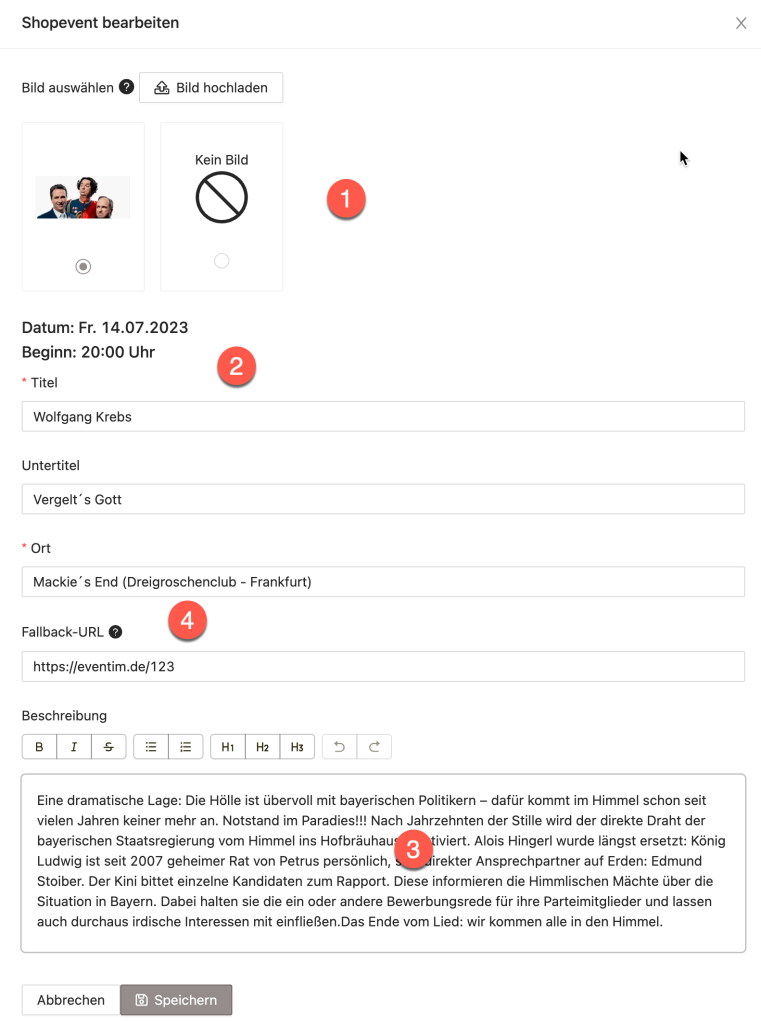
- Hier kannst du aus einer Liste aller öffentlichen, „promotion“ getagten Bilder des Events, des Künstlers und der Show auswählen oder ein neues Bild direkt hochladen
- Die Felder sind mit Werten des Events vorbefüllt, können aber bei Bedarf angepasst werden.
- Die Beschreibung ist mit „Info Kurz“ der Event/Künstler/Programm-Information vorbefüllt.
- Hier hinterlegst du eine Fallback URL auf die umgeleitet wird, wenn sich keine Kontingente im VVK befinden (inaktiv, ausverkauft, oder Zeitraum noch nicht eingetreten)
Kontingente
Um Kontingente hinzuzufügen, klicke auf den entsprechenden Button. Hier öffnet sich ein Modal, um die entsprechenden Werte einzugeben.
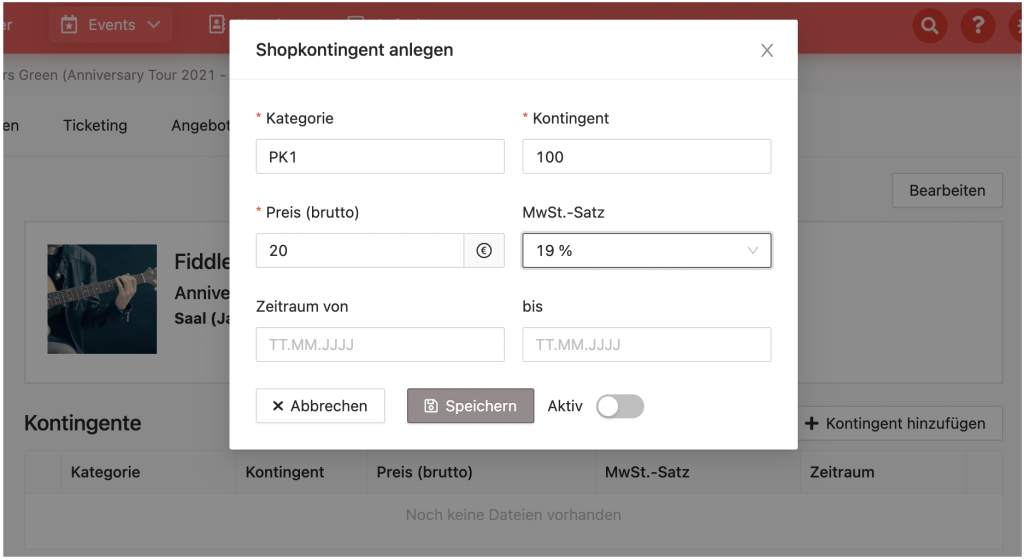
Event übertragen
Sind die Eventdaten und mindestens ein Kontingent angelegt, kann der Shop mittels des Switch links oben übertragen werden.
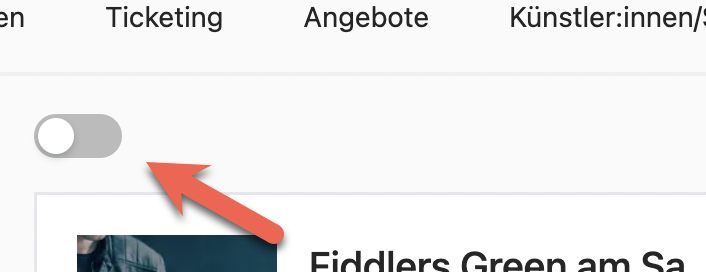
Wurde der Event übertragen, werden alle künftigen Änderungen sofort im Shop wirksam.
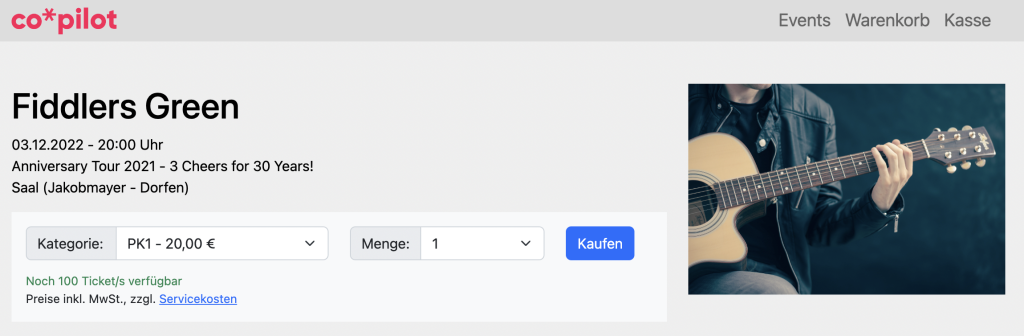
Musterticket
Solange der „Shop Event“ inaktiv ist, kann ein Musterticket heruntergeladen werden.
Cheats
Bei den Cheats handelt es sich um versteckte und experimentelle Features, die noch nicht als vollwertige Features in der Benutzeroberfläche verankert sind.
Promotions (ab v23.11.6)
Wenn einzelne Kontingente nur speziellen Benutzerkreisen ausgespielt werden sollen, können diese mit der Kennzeichnung „‐‐promo=<code>“ im Namen versehen werden (Anm.: Keine Leerzeichen verwenden):
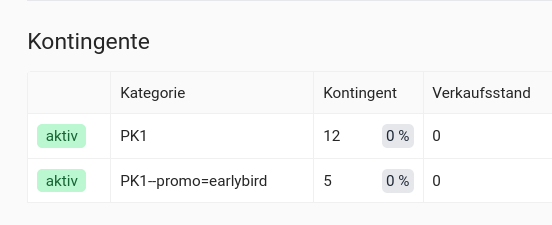
Dieses Kontingent wird im Shop angezeigt und vorausgewählt, wenn sich in der URL der Parameter „promo=earlybird“ befindet.
Beispiel: https://shop.dev.copilot.events/wtf/events/df43e1d1-db39-4131-96d0-3ed7c3999ea4?promo=earlybird